Nút chuột trái đã ngừng hoạt động vì một số lý do. Thay vì vứt nó ra ngoài và mua một cái mới, bạn có thể thử các mẹo sau để thử và khắc phục nó. Bạn không bao giờ biết, một trong những thủ thuật này có thể giúp bạn tiết kiệm số tiền mà bạn sẽ phải chi cho con chuột mới đó.
Các thủ thuật sau đây sẽ bao gồm các giải pháp cơ bản nhất cho một giải pháp yêu cầu bạn gỡ cài đặt bất kỳ phần mềm mới nào. Hy vọng rằng bạn có thể khôi phục nút chuột trái bằng cách sử dụng một trong các giải pháp cơ bản.
Các bản sửa lỗi chuột cơ bản cho Windows 10
Trước khi thử bất kỳ giải pháp nào yêu cầu bạn thay đổi điều gì đó phức tạp trong cài đặt máy tính của bạn, hãy thử một số giải pháp đơn giản. Bạn có đang gặp sự cố này chỉ trên một máy tính cụ thể không? Nếu bạn không chắc chắn, hãy thử sử dụng chuột trên máy tính khác.
Hãy thử kiểm tra xem nút chuột trái có phải là nút chính hay không. Để xác minh, hãy truy cập Cài đặt> Thiết bị> Chuột. nhấn nút các cửa sổ nó là tôi chìa khóa, bạn sẽ mở cài đặt. Từ đó, sử dụng tab, mũi tên và các phím nhấn để di chuyển xung quanh.
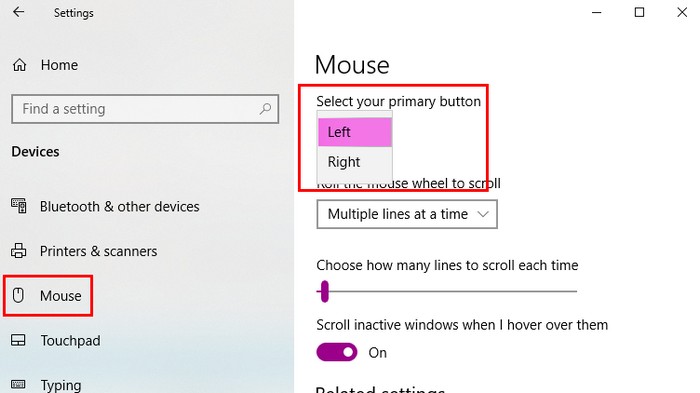
Các giải pháp cơ bản khác cần thử có thể bao gồm khởi động lại máy tính của bạn và thay đổi cổng USB bạn đang sử dụng. Có thể không phải do chuột bị lỗi mà do cổng USB bị lỗi.
Khởi động lại File Explorer Windows
Bạn sẽ ngạc nhiên vì có bao nhiêu thứ bạn có thể giải quyết chỉ với một lần khởi động lại đơn giản. Để khởi động lại Explorer Windowscắm chìa khóa Ctrl + Shift + Esc và Trình quản lý tác vụ sẽ mở. Nếu bạn không thấy tab Processes, hãy chuyển đến menu tùy chọn khác bên dưới. các lưỡi sẽ giúp bạn chọn nút Bắt đầu lại tùy chọn, nhưng nhấn phím đăng nhập để chọn nó.
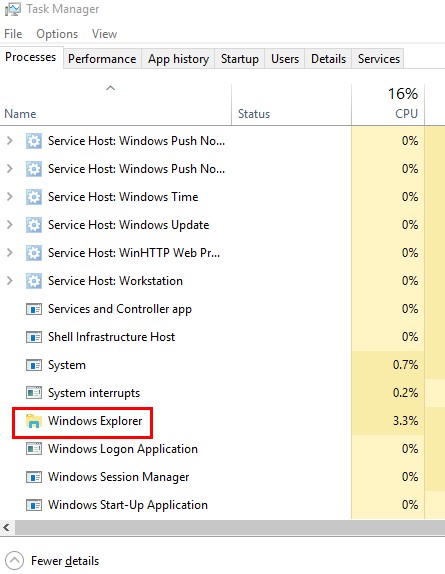
Thủ phạm có thể xảy ra: Dữ liệu bị hỏng từ Windows
Các tệp bị hỏng của Windows có thể gây ra sự cố và một trong những sự cố này khiến bạn không thể sử dụng nút chuột trái. Để xem liệu nó có các tệp bị hỏng hay không Windows, bạn sẽ cần sử dụng PowerShell. Để mở nó, hãy nhấp chuột phải vào menu Start hoặc tìm kiếm nó.

giới tính sfc / scannowsau đó nhấn đăng nhập cờ lê. Khi quá trình được thực hiện, nó sẽ cho bạn thấy rằng không có vi phạm tính toàn vẹn nào đã tìm thấy các tệp bị hỏng và sửa chữa chúng hoặc nó có thể cho bạn biết rằng nó đã tìm thấy các tệp bị hỏng nhưng chúng vẫn ở đó.
Nếu bạn có tùy chọn thứ hai, đoạn mã sau sẽ bắt đầu một quy trình để giải quyết chúng, nhưng có thể mất một chút thời gian. giới tính DISM / Trực tuyến / Dọn dẹp Hình ảnh / Khôi phục Sức khỏe và hãy nhấn đăng nhập. Bây giờ sẽ là thời điểm tốt để uống một tách cà phê đó.
Gỡ cài đặt tất cả các chương trình đã thêm gần đây
Không phải lúc nào phần mềm này cũng hoạt động tốt với các phần mềm khác. Nếu bạn nhận thấy rằng nút chuột trái ngừng hoạt động sau khi cài đặt thứ gì đó, đây có thể là lý do tại sao nút không hoạt động.
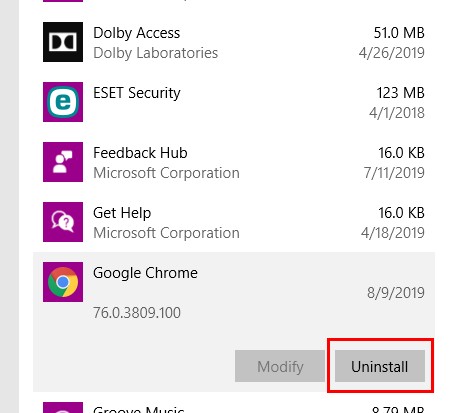
Bạn có thể gỡ cài đặt phần mềm bằng cách truy cập Cài đặt> Ứng dụng> Ứng dụng & Tính năng. Nhấp vào phần mềm mà bạn cho là gây ra sự cố và nhấp vào nút gỡ cài đặt.
Cập nhật trình điều khiển chuột
Luôn luôn là một ý tưởng hay để giữ cho tất cả các ứng dụng và chương trình của bạn luôn được cập nhật vì chúng cũng thực hiện các bản sửa lỗi cần thiết. Để cập nhật trình điều khiển chuột, nhấp chuột phải vào menu Bắt đầu và chọn Quản trị viên thiết bị. Bạn cũng có thể chọn tùy chọn bằng cách nhấp chuột phải vào nó.
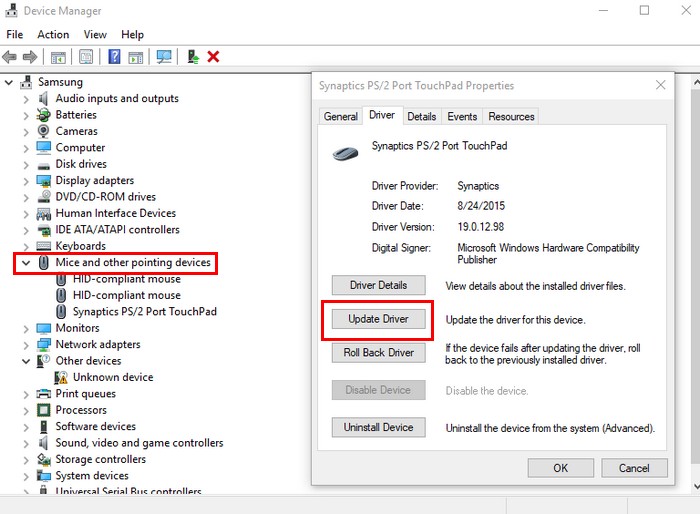
Bấm vào Chuột và các thiết bị trỏ khác. Nhấp vào thông tin mô hình chuột và nhấn đăng nhập. Khi cửa sổ Thuộc tính xuất hiện, hãy chọn cập nhật driver cái nút. Sử dụng phím Tab và phím mũi tên để di chuyển.
Bật ClickClock
ClickClock là một tính năng hữu ích vì nó cho phép bạn kéo và thả các tập tin mà không cần sử dụng nút chuột trái. Nếu bạn cho rằng mình có thể gặp phải sự cố phần cứng và cần tiếp tục sử dụng chuột cho đến khi chuột mới được phân phối, tính năng này có thể giúp bạn.
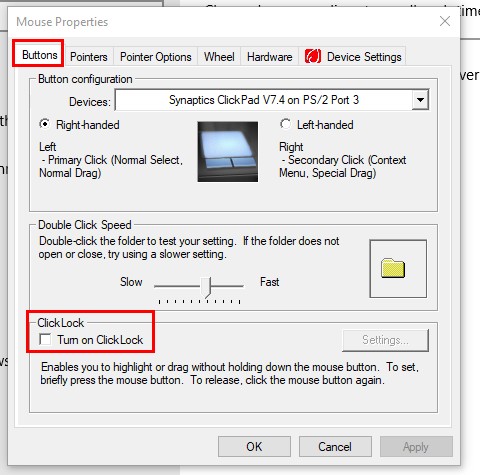
Cho phép chặn nhấp chuột đi Bắt đầu> Cài đặt> Thiết bị> Chuột> Cài đặt liên quan> Cài đặt chuột bổ sung. Trong thuộc tính chuộtđi nút tab và chọn hộp chặn nhấp chuột quyền mua. Nhấp chuột ĐƯỢC RỒI.
phần kết luận
Thiết bị ngừng hoạt động vì những lý do kỳ lạ nhất. Hy vọng rằng một trong những gợi ý được đề cập ở trên đã giúp ích. Con chuột của bạn đã gây rắc rối cho bạn bao lâu rồi?
